U盘怎么格式化?手把手教您搞定,简单又实用!
U盘满了,想要清空U盘,那么U盘怎么格式化比较好呢?别担心,本文为您介绍了几个简单有效的U盘格式化方法,一起来看看吧!
![]() 哈喽哇~
哈喽哇~
相信在大家的日常工作生活中,U盘肯定算得上一个出现率较高的便携式移动存储设备。不管是拷贝文件、安装系统,还是当作临时存储工具,U盘小小的身板就像一个无所不能的全能小金刚。但是您有没有遇到过这种情况:U盘用久了空间不足、开始卡顿、文件打不开,甚至出现了格式化才能使用的提示?
别急,在这种情况下,选择格式化U盘,是一个比较推荐的解决办法。不仅可以清空U盘数据,还能修复一些小故障,让U盘恢复如新。那问题来了,U盘怎么格式化呢?是不是格式化就意味着文件全没了?不同格式之间该怎么选?别担心,我们将在本文中详细介绍,教您轻松搞定U盘格式化这件小事儿!

在正式动手前,我们先搞清楚一个概念:格式化到底是啥意思?
简单点说,格式化就是把U盘清空重置,让它回到出厂时的状态。它会把里面的文件系统(比如FAT32、exFAT、NTFS)重新设置好,相当于给U盘“打扫房间,重新布置家具”。
常见的格式化主要有两种类型:
我们并不是所有时候都要格式化U盘,通常情况下,如果出现了以下几种状况,我们再可以考虑动手:
在为您介绍怎么格式化U盘之前,还有几个重要的准备工作,别跳过哦。
1️⃣ 备份重要数据
格式化会清空所有数据,如果U盘里还有重要文件,一定要先备份出来,保存到电脑、移动硬盘或云盘里。
2️⃣ 确认U盘是否正常识别
插入电脑之后,看看资源管理器或“此电脑”中是否能看到U盘。如果U盘识别不了,可能要先用磁盘管理工具进行修复。
3️⃣ 选好格式化的文件系统
| 文件系统 | 支持上限文件大小 | 支持上限分区容量 | 跨平台兼容性 | 适用场景 |
| FAT32 | 4GB | 32GB(Windows下) | 高(支持Windows、Mac、Linux) | 适合旧设备和小文件传输 |
| exFAT | 理论上无限制 | 支持大容量 | 高(比NTFS兼容更好) | 适合视频、大文件传输 |
| NTFS | 理论上无限制 | 理论上无限制 | Windows更佳 | 适合安装系统、U盘长期用在Windows中 |
接下来我们将为您分享3个可行的U盘格式化方法,分别介绍了详细的U盘格式化的正确步骤,您可以参考教程,逐步操作。
其实格式化U盘非常简单,并没有大家想的那么困难,直接在文件资源管理器中就可以轻松搞定,一起来看看怎么格式化U盘吧!
步骤1. 插上您的U盘,打开“此电脑”。
步骤2. 找到您的U盘,右键点击它,选择“格式化”选项。
步骤3. 在弹出的窗口中,您可以设置这些内容,然后点击“开始”即可轻松格式化U盘。
- 文件系统(选择FAT32、exFAT 或 NTFS)
- 分配单元大小(默认即可)
- 卷标(可自定义U盘名称)
- 是否勾选“快速格式化”选项得看您自己的实际需求。
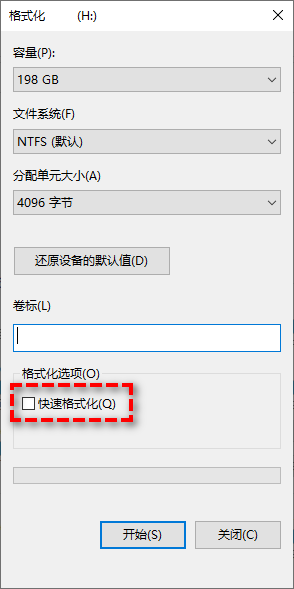
U盘怎么格式化?除了上述的办法之外,其实您还可以尝试使用命令行工具来对U盘执行格式化任务。
步骤1. 请您以管理员身份运行命令提示符。
步骤2. 在命令行窗口中依次执行以下命令,每输入一行命令,都按一次回车键执行。
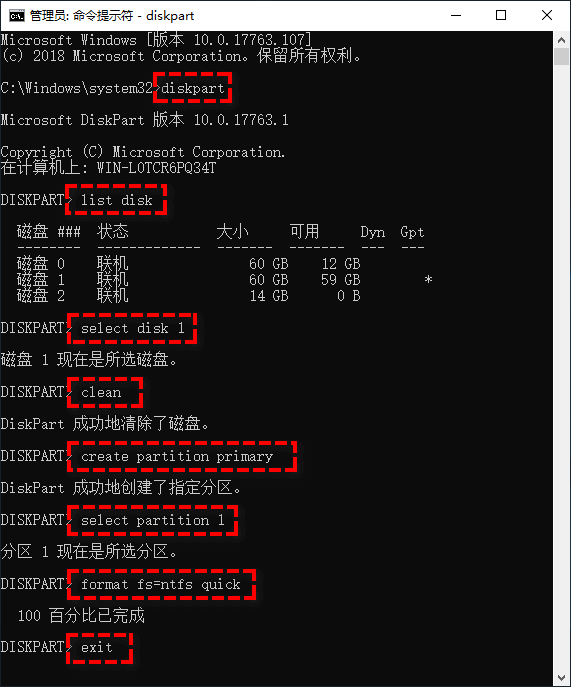
上述介绍的U盘格式化的正确步骤,您可以用来对自己的U盘进行简单的格式化处理,但是我们想要提醒大家的是,这种格式化方式对U盘上原有数据的删除并不彻底,原有数据其实还在U盘上,只是没办法通过正常方式检索这些数据了而已,是可以被数据恢复软件找回的。
所以,如果您想要彻底格式化U盘数据,使其中的数据彻底无法被恢复,那么可以试试傲梅轻松备份的磁盘擦除功能,可以自动向U盘中反复多次写入0或随机数,彻底覆盖原有数据,使其再也无法被恢复,比较适用于这些情况:比如您想要丢掉不用的U盘、出售、或赠送,为了防止之前存过的数据被别人恢复,提前擦除数据是很有必要的。
您可以点击下方按钮进入下载中心下载安装傲梅轻松备份,然后我们将为您详细演示一次擦除U盘数据的具体流程,看看这个方法是怎么格式化U盘的吧!
步骤1. 将您想要擦除的U盘连接到计算机并确保系统能够检测到它,然后打开傲梅轻松备份,在主界面中单击“工具”>“磁盘擦除”。

步骤2. 根据您的需求选择您想要的擦除类型,您可以选择“擦除磁盘中的分区或未分配空间”或“擦除磁盘”,这里以“擦除磁盘”为例,然后单击“下一步”。
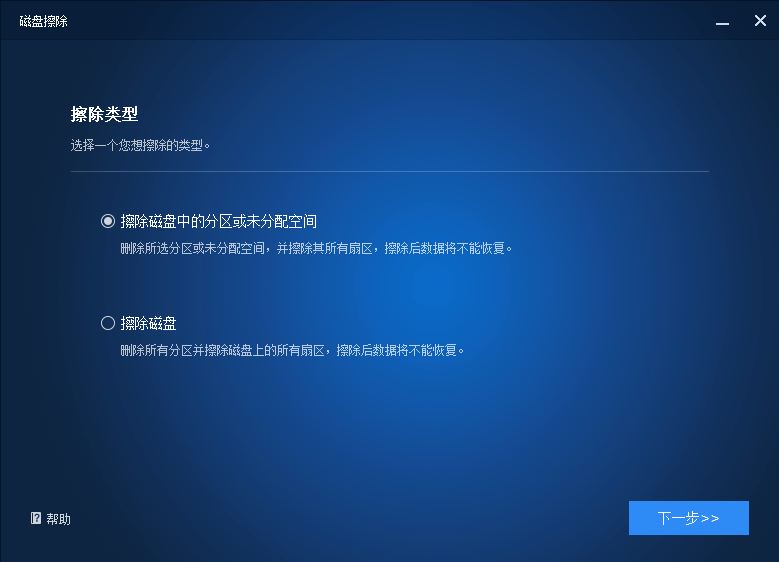
步骤3. 选择您想要擦除的U盘(所选U盘上的全部分区将被删除并且擦除其上的全部数据,擦除后数据不可恢复),然后单击“下一步”。
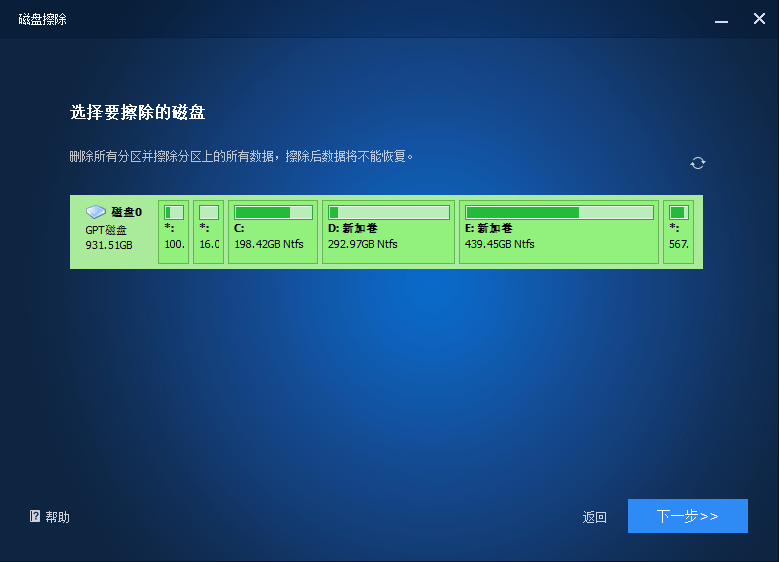
步骤4. 选择您想要使用的擦除方法,其中的“DoD 5220.22-M”方式基本上就已足够安全,不过如果您想更加彻底地擦除数据并且不在乎时间与对U盘的损害的话,可以考虑选择“Gutmann”的35次随机数覆写擦除方法,选择完毕之后单击“开始”即可让您的U盘彻底删除数据并无法被恢复。
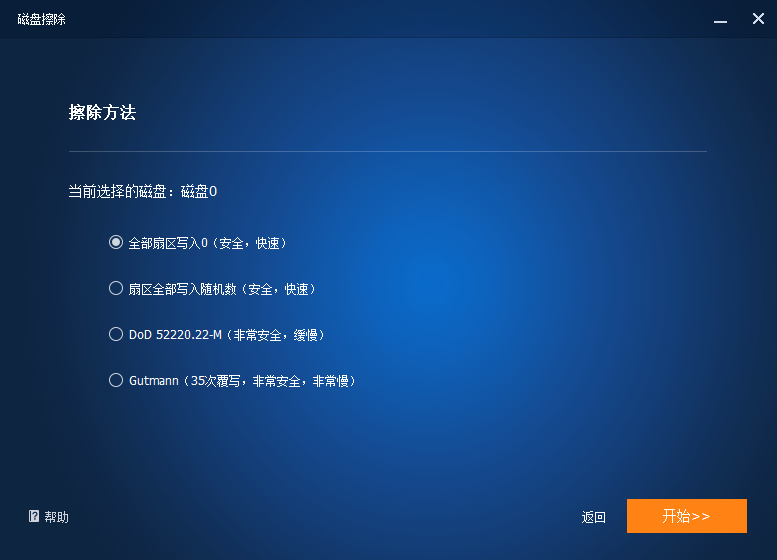
好了朋友们,本文到这里就告一段落了![]()
U盘格式化虽然只是一个简单的操作,但是很多人对它还存有误解或者操作不当,导致数据丢失或者U盘损坏。通过上面的详细讲解,相信您已经明白了U盘怎么格式化、什么时候该格式化、格式化前该注意什么等内容,
傲梅轻松备份除了磁盘擦除功能之外,还拥有许多其他的实用功能,比如备份还原系统、无损克隆系统、硬盘数据对拷、实时同步数据等,是一个非常全能的小金刚,能够满足您大部分数据安全相关的需求,您不妨先下载安装体验体验。